Apps die effecten aan foto's toevoegen komen net zo vaak voor als water, dus als u ooit besluit er een te gebruiken, wilt u ervoor zorgen dat u zowel een goede reeks effecten als een goede uitvoering hebt. uSketch is een gratis Mac-app die filters op uw toepastfoto's en alleen de interface zullen je verbazen. Naast de 19 filters die 100% aanpasbaar zijn, heeft de app ook een breed scala aan schetseffecten die zeer goed worden uitgevoerd. U kunt de app gebruiken om foto's rechtstreeks vanaf een webcam te maken of foto's van uw systeem toe te voegen. U kunt ook foto's afdrukken, e-mailen en delen op Twitter, Facebook en Flickr.
De interface van de app is niet zoals een normaal venster;het ziet eruit alsof een canvasstandaard op uw bureaublad is gestut en u zult geen knop Sluiten vinden. Twee schuifregelaars, een aan elke kant van de app, schuiven naar buiten wanneer erop wordt geklikt om de filters en schetseffecten te onthullen. Wanneer u de app voor het eerst start, wordt u gevraagd om een foto toe te voegen of er een te maken. Klik Foto nemen om er een te maken via je webcam. Als u tevreden bent met de foto, klikt u op Gebruik foto om door te gaan met bijsnijden; klik anders op Foto opnieuw maken om er nog een te nemen.

Aan weerszijden bovenaan het venster van de app ziet u een filters en Schetsen knop. Als u hierop klikt, schuiven de effectpanelen eruit. Effecten kunnen worden toegevoegd om elkaar aan te vullen in plaats van slechts één toe te voegen. Van de Schetsen paneel, selecteer het effect dat u wilt toepassen, en uit de filters paneel, selecteer een willekeurig aantal effecten. Een klein vakje voor elk filter is toegevoegd aan het zijpaneel. Alle variabelen voor een bepaald filter worden weergegeven met schuifregelaars om een effect volgens uw eigen voorkeuren te vergroten of te verkleinen.
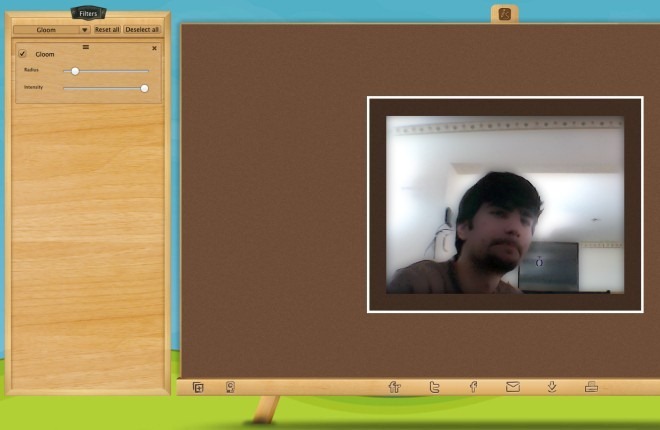
Om een filter te verwijderen, klikt u op het kruisje bijrechterbovenhoek van een filtervak. Nadat je de filters hebt toegevoegd en je foto eruit wilt zien zoals jij dat wilt, klik je op de knop Opslaan in de balk onderaan de app. Het lijkt meer op een downloadknop met een pijl naar beneden, maar slaat de afbeelding die u zojuist hebt gemaakt op in uw systeem. Gebruik de sociale mediaknoppen om uw afbeelding te delen (u moet eerst inloggen op uw accounts) of de e-mailknop om de foto te verzenden via de standaard Mail-app.
Over het algemeen zijn de resultaten van de app goed. Als u de schetseffecten enigszins onbevredigend vindt, probeer dan de hoeveelheid licht in de kamer te variëren wanneer u de foto maakt.
Download uSketch van Mac App Store












Comments